Як експортувати нотатки в Apple Notes як PDF на будь-якому пристрої

Дізнайтеся, як експортувати нотатки в Apple Notes як PDF на будь-якому пристрої. Це просто та зручно.
В Adobe Photoshop кожен фільтр має власний алгоритм зміни стилю фотографії. Ця стаття пояснює значення та ефекти кожного фільтра у Photoshop, щоб допомогти вам краще редагувати фотографії.
Примітка: у статті використовується Adobe Photoshop 2020 із найпростішими фільтрами, тому вона не містить відеофільтри, бібліотеки фільтрів або бібліотеки ефектів розмиття.
Інструкція з використання фільтрів Photoshop для початківців
Якщо ви хочете дізнатися про призначення фільтрів у Photoshop, найпростіше почати з категорії «Розмиття». По суті, це допомагає користувачам пом'якшити фотографії. Проте кожен окремий фільтр у цій категорії використовує різні методи пом’якшення.
Середній : фільтр, який знаходить нейтральний колір у виділенні, а потім заповнює все виділення цим кольором.
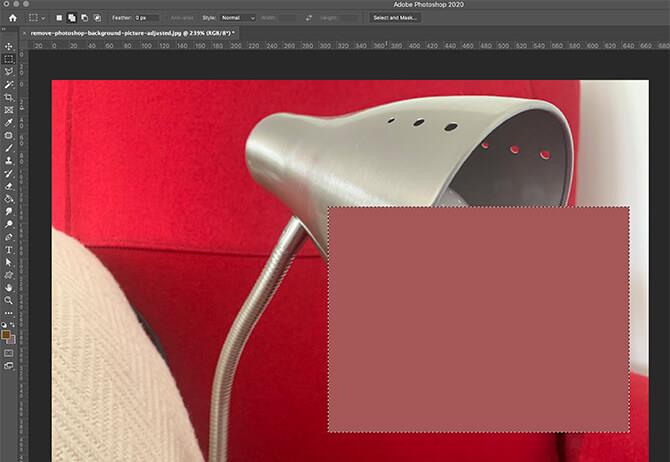
Розмиття : фільтр, який поступово розмиває кожен піксель біля жорстких ліній і країв виділення. Це згладжує переходи країв і ефективно зменшує шум.
Більше розмиття : цей фільтр схожий на розмиття, але покращує ефекти фільтра розмиття та робить їх більш помітними.
Box Blur : фільтр, який пом’якшує кожен піксель нейтральним кольором сусідніх пікселів у радіусі виділення. Чим більший радіус розмиття, тим сильніший ефект.
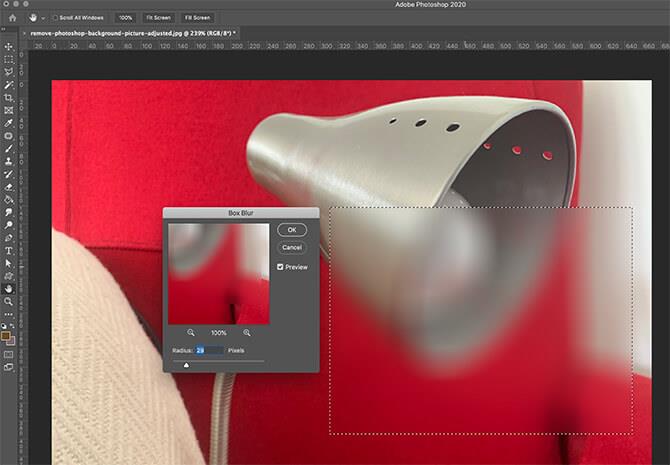
Розмиття за Гауссом : це швидкий інструмент розмиття, який використовує параметричний середній колір усіх пікселів у виділенні. Отриманий ефект схожий на вихідне зображення через напівпрозорий напівпрозорий екран.
Lens Blur : фільтр, який відтворює глибину різкості, отриману під час зйомки камерою. Простіше кажучи, Lens Blur допомагає вибраним об’єктам залишатися у фокусі, водночас розмиваючи інші частини. Це як коли ви дивитеся на об’єкт здалеку, а ваші очі фокусуються лише на особливих речах.
Розмиття в русі : це функція, яка певною мірою розмиває зображення в певному напрямку. Іноді це може нагадувати ефект розмиття, який ви бачите, коли об’єкт рухається дуже швидко. Це як фотографувати з дуже довгою витримкою.
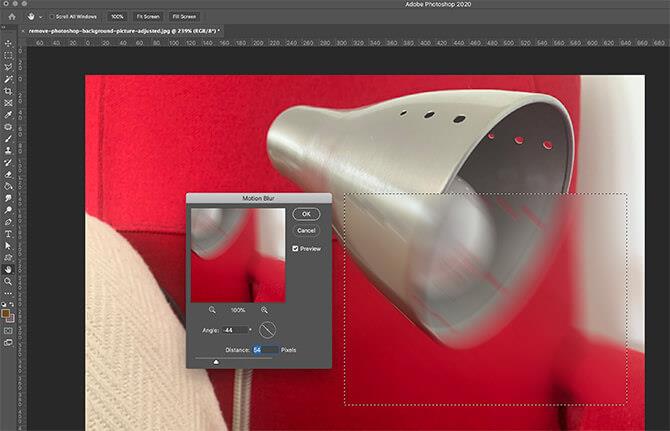
Радіальне розмиття : цей фільтр розмиває фотографію в круговому напрямку за допомогою режиму «Обертання» (обертання навколо певної точки) або режиму «Збільшення» (ніби фотографія рухається до вас).
Розмиття форми : фільтр, який розмиває об’єкти в настроюваному дизайні. Ви можете знайти кілька настроюваних стилів форми, доступних прямо з Photoshop і сторонніх програм.
Розумне розмиття : фільтр, який поєднує схожі пікселі відповідно до дозволеного порогу. Це часто створює пастельний ефект, який вирівнює зображення. Чим вище поріг, тим плоскіше зображення.
Розмиття поверхні : фільтр, який змішує пікселі разом, але уникає або зберігає ці краї. Це чудовий вибір для згладжування зображення об’єкта без втрати його форми.
Фільтри спотворення змінюють візуальні ефекти. По суті, він вибирає фотографію та переміщує пікселі без будь-якого змішування чи розмивання. Нижче наведено список використання кожного стилю у фільтрі спотворення:
Зміщення : Попереднє налаштування повертає пікселі відповідно до карти зміщення. Ця карта є особливим стилем зображення, який визначає рух кожного пікселя.
Щипки : фільтр, який зміщує зовнішню частину зображення до центру. Наприклад:
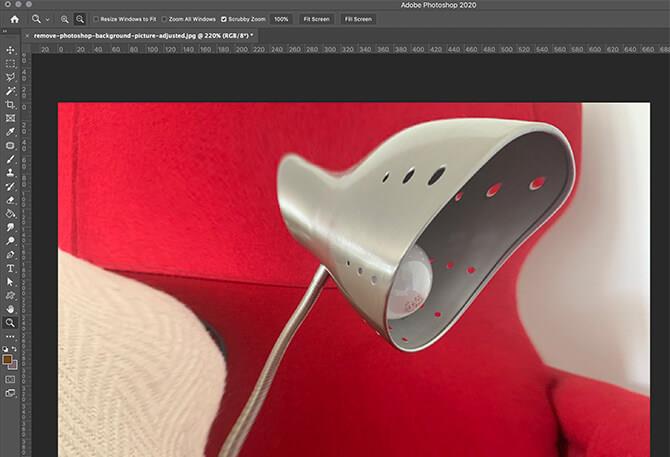
Полярні координати : фільтр, який перетворює розташування пікселів зображення з прямокутних на полярні координати. Це створює враження, що зображення відбивається від металевої сфери.
Хвиля : фільтр, який змінює виділення таким чином, щоб воно виглядало як брижі на воді.
Хвиля : розширений фільтр Ripple, що забезпечує кращий контроль.
Зсув : фільтр, який перетворює зображення вздовж намальованої кривої. Це чудовий варіант для налаштування фото.
Spherize : фільтр, завдяки якому виділення виглядає так, ніби воно виступає зі сфери.
Поворот : фільтр повертає виділення навколо його центру, але ця дія відбувається більше до центру, а не до країв.
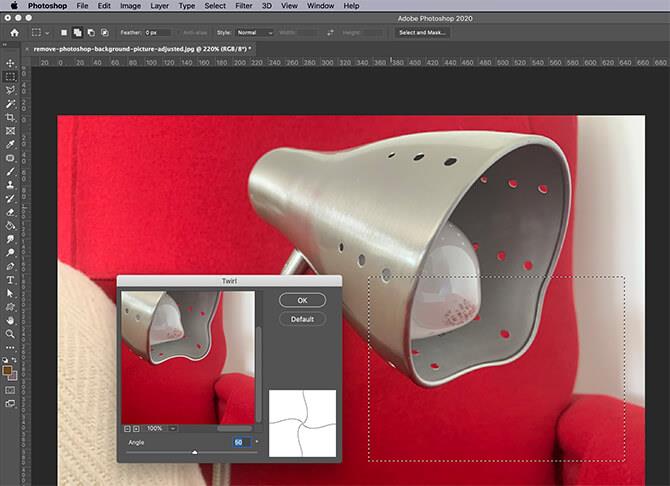
Zig Zag : фільтр, який спотворює виділення радіально навколо центру. Однак тут використовується зигзагоподібний візерунок замість кола.
Під час обробки зображень «шум» означає пікселі з непослідовними значеннями кольорів. У багатьох випадках ці кольори призначаються випадковим чином. Ви можете уявити це як поєднання шуму екрану телевізора та калейдоскопа.
Додати шум : фільтр, який створює пікселі випадкового кольору на всьому зображенні. Розподіл пікселів може бути рівномірним (повністю випадковим) або гаусовим (за дзвоноподібною кривою). Він також може бути чорно-білим.

Усунення плям : фільтр, який усуває шум шляхом розмивання всього зображення, за винятком виявлених країв. Ці краї включають будь-які області зі значними змінами кольору.
Пил і подряпини : фільтр зменшує шум зображення, знаходячи області з різними пікселями. Потім він налаштовує їх, щоб бути більш схожими.
Медіана : фільтр шукає пікселі з подібною яскравістю у виділенні, потім видаляє пікселі, які надто відрізняються, і застосовує середню яскравість.
Зменшити шум : фільтр, який зберігає краї, одночасно зменшуючи шум у зображенні.
Фільтри Pixelate беруть групу пікселів і перетворюють кольори на однаковий відтінок. Це призводить до того, що вони перетворюються на один більший «піксель» за раз. Проте кожен фільтр у цій категорії поєднує різні групи пікселів.
Кольорові напівтони : фільтр, який відтворює ефект напівтонів, перетворюючи зображення на серію крапок різного розміру. Розмір точки пропорційний яскравості цієї області на зображенні.

Crystallize : фільтр, який поєднує пікселі в певній області, щоб сформувати візерунок із великих монохроматичних багатокутників, імітуючи ефект кристалізації.
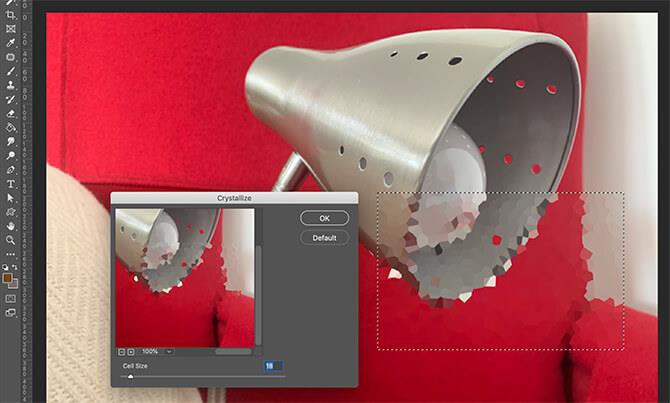
Фасет : фільтр, який групує одноколірні пікселі, зберігаючи загальну форму та стиль зображення.
Фрагмент : фільтр бере кожен піксель зображення, а потім:
Отримані результати схожі на ефект двоїння в очах.
Mezzotint : це функція, яка збирає зображення за одним із кількох шаблонів, які ви можете вибрати. Чорно-білі візерунки використовуються для зображень у градаціях сірого, а насичені кольори – для кольорових.

Мозаїка : хочете легко створити піксельне мистецтво? Мозаїка групує пікселі разом у квадратний блок. Кожен блок стає кольором, який представляє всі пікселі, пов’язані з цим блоком.
Pointillize : фільтр заповнює зображення поточним фоновим кольором, а потім відтворює зображення точками, залишаючи при цьому кілька невеликих прогалин. Кінцевий результат нагадує картину пуантилізму.
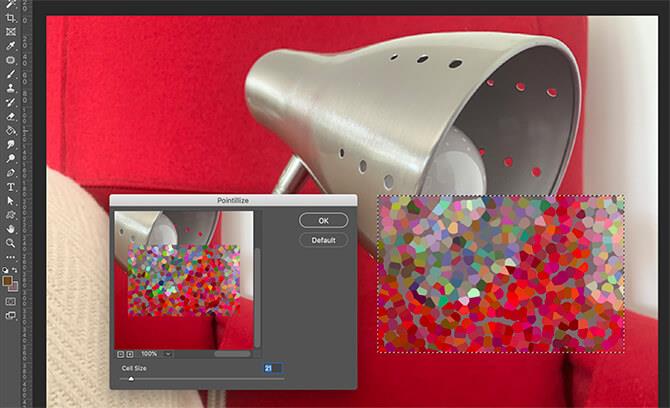
На відміну від наведених вище фільтрів, Render створює абсолютно нові ефекти з самого початку, незалежно від зображення.
Хмари : фільтр, який створює вигляд хмари, використовуючи поточний колір фону та рельєф.
Відмінні хмари : працює подібно до хмар, але застосовує шаблон результату хмари до поточного виділення за допомогою іншого режиму змішування.
Волокна : це справді чудовий матеріал. Він створює візерунок, схожий на полотно, використовуючи поточний рельєф і колір фону.

Lens Flare : фільтр, який імітує явище, яке виникає, коли на камеру потрапляє світло.
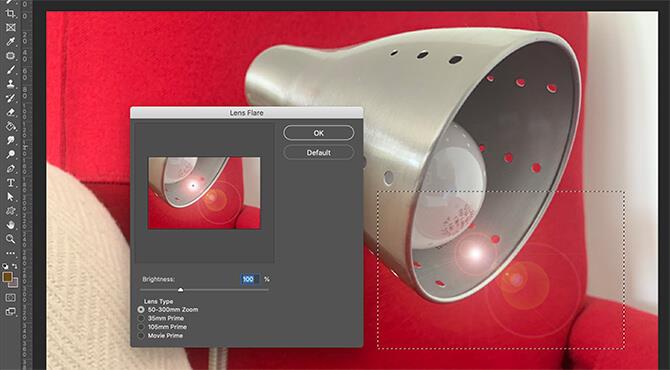
Ефекти освітлення : фільтри, які перетворюють фотографію так, ніби на неї сяють різні типи світла. Lighting Effects містить 17 попередніх налаштувань, але ви також можете створювати власні ефекти.
Ця група протилежна Blur. Коли зображення стає різкішим, пікселі одного кольору змінюються, щоб покращити контраст і зменшити м’якість.
Зменшення тремтіння : цей фільтр допомагає зменшити тремтіння камери або ефект розмиття, який іноді можна побачити на фотографії.

Різкість : фільтр, який покращує чіткість шляхом зменшення розмиття та збільшення контрастності.
Більше різкості : фільтр має той самий ефект, що й різкість, але посилює та посилює ефект фільтра.
Різкість країв : фільтр, який виявляє будь-який край зображення. Потім він робить їх різкішими, збільшуючи контраст, і залишає решта країв без редагування.
Unsharpen Mask : фільтр, який надає редаговані змінні для більш точного налаштування контрасту.
Розумна різкість : фільтр дає вам можливість контролювати, відкриваючи нове діалогове вікно та дозволяючи коригувати пов’язані змінні.
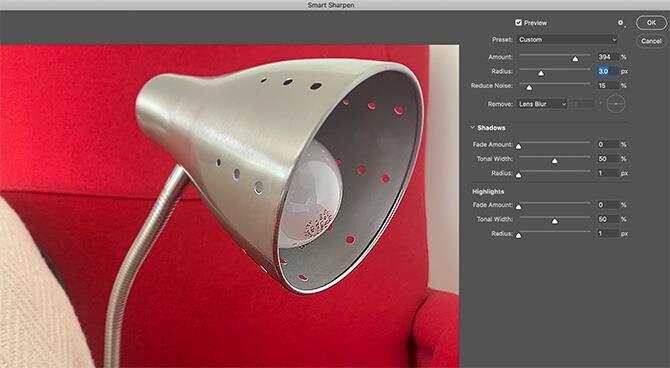
Фільтр «Стилізація» дає вам деякі з ефектів, які найбільше запам’ятовуються, зокрема:
Diffuse : фільтр, який переміщається навколо пікселів, щоб пом’якшити фокус виділення, включає 4 різні категорії: нормальний, лише темний, лише світлий, анізотропний.
Тиснення : фільтр, завдяки якому фотографія виглядає так, ніби об’єкт піднято над металевою поверхнею, перетворюючи всі кольори заливки на монохромні.
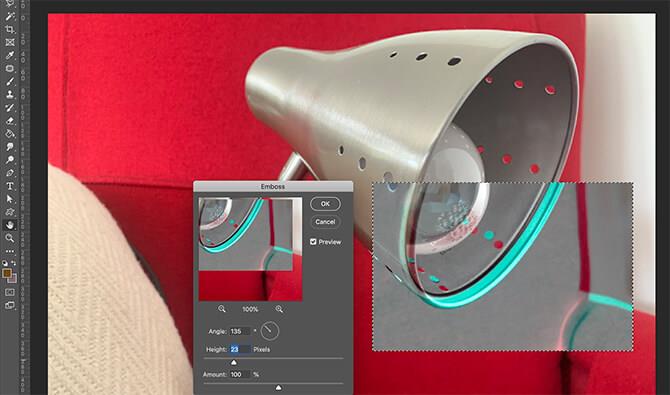
Extrude : фільтр 3D формування.
Знайти краї : фільтр, який визначає краї в області, обводить їх і створює межі навколо зображення.
Масляна фарба : ідеальний фільтр для тих, хто починає як художник. Ви можете перетворити будь-яку добірку чи фотографію на імпресіоністську роботу.
Solarize : фільтр, який вибирає зображення та поєднує позитивні та негативні значення разом.
Плитки : фільтр, який розрізає зображення на багато квадратів.
Trace Contour : фільтр, який визначає яскраві області на зображенні та створює контурну карту навколо них.
Вітер : фільтр, який розділяє зображення вздовж горизонтальних ліній, щоб створити вигляд, що його надуває вітер.
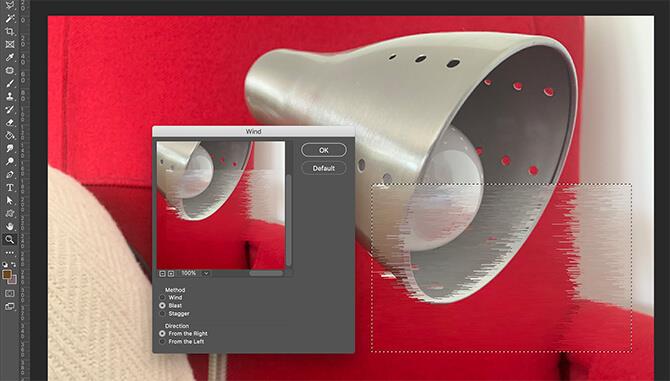
Дізнайтеся, як експортувати нотатки в Apple Notes як PDF на будь-якому пристрої. Це просто та зручно.
Як виправити помилку показу екрана в Google Meet, що робити, якщо ви не ділитеся екраном у Google Meet? Не хвилюйтеся, у вас є багато способів виправити помилку, пов’язану з неможливістю поділитися екраном
Дізнайтеся, як легко налаштувати мобільну точку доступу на ПК з Windows 11, щоб підключати мобільні пристрої до Wi-Fi.
Дізнайтеся, як ефективно використовувати <strong>диспетчер облікових даних</strong> у Windows 11 для керування паролями та обліковими записами.
Якщо ви зіткнулися з помилкою 1726 через помилку віддаленого виклику процедури в команді DISM, спробуйте обійти її, щоб вирішити її та працювати з легкістю.
Дізнайтеся, як увімкнути просторовий звук у Windows 11 за допомогою нашого покрокового посібника. Активуйте 3D-аудіо з легкістю!
Отримання повідомлення про помилку друку у вашій системі Windows 10, тоді дотримуйтеся виправлень, наведених у статті, і налаштуйте свій принтер на правильний шлях…
Ви можете легко повернутися до своїх зустрічей, якщо запишете їх. Ось як записати та відтворити запис Microsoft Teams для наступної зустрічі.
Коли ви відкриваєте файл або клацаєте посилання, ваш пристрій Android вибирає програму за умовчанням, щоб відкрити його. Ви можете скинути стандартні програми на Android за допомогою цього посібника.
ВИПРАВЛЕНО: помилка сертифіката Entitlement.diagnostics.office.com



![[ВИПРАВЛЕНО] Помилка 1726: Помилка виклику віддаленої процедури в Windows 10/8.1/8 [ВИПРАВЛЕНО] Помилка 1726: Помилка виклику віддаленої процедури в Windows 10/8.1/8](https://img2.luckytemplates.com/resources1/images2/image-3227-0408150324569.png)
![Як увімкнути просторовий звук у Windows 11? [3 способи] Як увімкнути просторовий звук у Windows 11? [3 способи]](https://img2.luckytemplates.com/resources1/c42/image-171-1001202747603.png)
![[100% вирішено] Як виправити повідомлення «Помилка друку» у Windows 10? [100% вирішено] Як виправити повідомлення «Помилка друку» у Windows 10?](https://img2.luckytemplates.com/resources1/images2/image-9322-0408150406327.png)


